ללא ספק, לקבצי OGG יש איכות צליל מעולה. לפיכך, יש לו תמיכה מוגבלת מנגני מדיה והוא מוזנח על ידי מכשירי אפל. לכן, כדי שתוכל ליהנות מהפסקול שלך עם פורמט זה למכשירים שונים, נסה להמיר אותם ל-WAV. בנוסף, ל-WAV יש איכות המתיישרת עם האיכות שיש ל-OG, ולכן רבים מעדיפים לבחור ב-WAV על פני ה-OGG. בהמשך הדרך, באמצעות הכתבה הזו, תובא לממירי OGG ל-WAV הטובים ביותר כיום שיגרמו לך לעבוד כמו מקצוען.
חלק 1. כיצד WAV שונה מ-OGG
קרן Xiph.Org שמרה על מיכל נהדר וחינמי של קבצי אודיו בשם OGG. יתר על כן, פורמט זה ידוע כבעל איכות צליל גבוהה ללא רבב, בתוך קובץ בגודל קטן. עם זאת, OGG נוטה להיות אובדן כאשר הוא דחוס, ואנחנו לא יכולים להכחיש את העובדה שהוא לא נתמך על ידי מכשירים שונים.
מצד שני, ה-WAV או Waveform Audio File הוא קובץ שמע המכיל נאמנות גבוהה של אפליקציות בהקלטה. ללא קשר להיותו אחד מפורמטי האודיו הישנים, עדיין, האיכות שלו לעולם לא דועכת. למעשה, רבים עדיין אוהבים להשתמש בו בשל הצליל דמוי התקליטור שלו, כמו כן הוא מחזיק נתונים ללא הפסדים ומדויקים. יתרה מכך, בהשוואה ל- OGG יש לו תאימות גדולה יותר למכשירי נגן מדיה.
חלק 2. כיצד להמיר OGG ל-WAV ב-Windows וב-Mac כמו מקצוען
המרת OGG לWAV ב-Linux, Mac ו-Windows כמו מקצוען עם ממיר וידאו AVAide. ניתן להגדיר את התוכנה הזו כממיר האולטימטיבי כיום, בשל הכלים והפיצ'רים העוצמתיים שמייצרים פלטים מרשימים בכל פורמט. יתר על כן, זה ממיר באופן מדהים את הקובץ בכמות גדולה, תוך זמן מוגבל מאוד, שכן הוא מכיל טכנולוגיה מהירה במיוחד בתהליך ההמרה. מלבד זאת, הוא מאפשר הפקת קבצים ללא סימני מים בפנים ומאפשר לך לשתף באופן מיידי את הפלט החדש שהומר לאתרי המדיה החברתית ואתרי הזרמת הווידאו הפופולריים ביותר.
- עובד בצורה מושלמת בתהליך המרה בכמות גדולה.
- עם מגוון רחב של תמיכה בפורמטים שונים של וידאו ואודיו.
- ממיר קבצים באמצעות טכנולוגיית Ultrafast.
- מאפשר ליצור סרטים משלך, קולאז'ים של וידאו, 3D, GIF ו-Rip DVD לכל פורמט שאתה צריך.
- מגיע עם אינספור כלים שעוזרים לשפר את הקובץ כמו מקצוען.
שלבים מפורטים כיצד לשנות OGG ל-WAV עם AVAide Video Converter
שלב 1טעינת קבצי OGG
הפעל את התוכנה המותקנת כדי להתחיל בטעינה. הקלק על ה הוסף קבצים לחצן, ולאחר מכן צרף כמה קבצים שתרצה. אחרת, כדי לבצע את המשימה בקלות, פשוט גרור ושחרר את כל קבצי OGG בממשק.
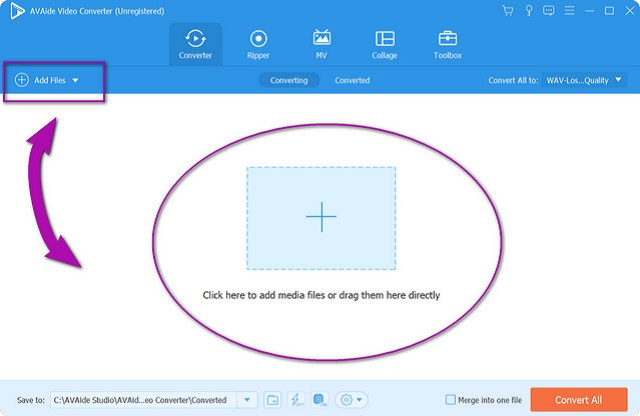
שלב 2הגדרת הפלט
הגדרת קבצי OGG לקבצי WAV יכולה להיעשות בשתי דרכים. ראשית, אתה יכול ללכת ישירות אל המר הכל ל חלק, או לחץ על חֵץ בחלק הזנב של כל קובץ. בשלב ההגדרה, בחר את WAV מ ה שֶׁמַע רשימה להמרת OGG ל-WAV ב-Windows.
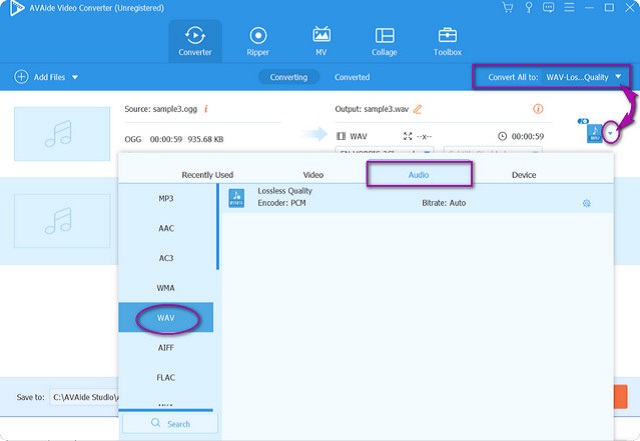
שלב 3התחל את תהליך ההמרה
כאשר כל הקבצים מוגדרים ל-WAV, אתה סוף סוף יכול ללחוץ על המר הכל כפתור אדום. באמצעות זה, אנו רוצים שתתבונן בתהליך ההמרה הסופר-מהיר שמביאה תוכנה זו.
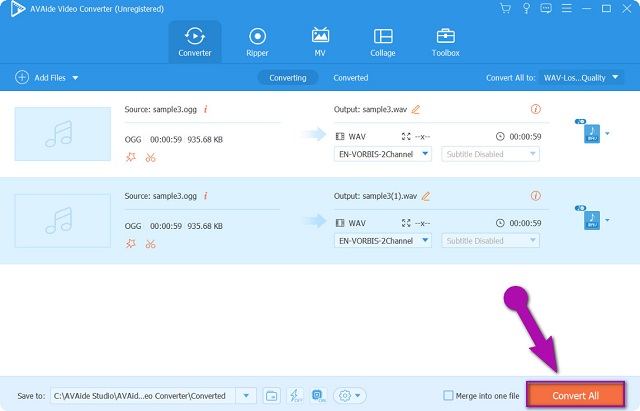
שלב 4בדיקת ייעוד קובץ
כדי לבדוק כל קובץ שהומר, אתה יכול ללכת אל הומר חֵלֶק. כל הקבצים שהושלמו מיועדים לתיקיה המומרת AVAide במכשיר שלך. לפיכך, אם ברצונך לקבל תיקיה מותאמת אישית, תוכל להגדיר אותה על ידי לחיצה ועיון ב- לשמור ל חֵלֶק.
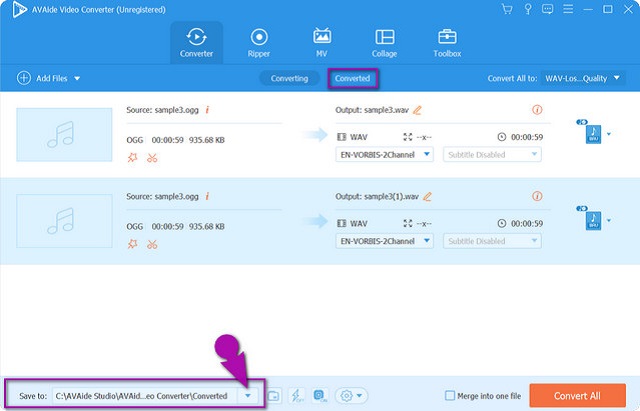
חלק 3. כיצד להמיר OGG ל-WAV באינטרנט בחינם
יש הרבה ממירי OGG ל-WAV באינטרנט שבהם אתה יכול להשתמש בחינם. להלן כמה מהם המאפשרים לא רק המרה בחינם, אלא גם נותנים תפוקות יוצאות דופן.
1. ממיר וידאו בחינם של AVAide
למי שרוצה לחוות את תהליך ההמרה החלק ביותר, נסה את AVAide ממיר וידאו בחינם. לפתרון המקוון המדהים הזה יש ממשק קל מאוד, מתאים למתחילים, והוא אהוב על מומחים. יתרה מכך, זה לא רק ממיר, כי הוא גם מאפשר למשתמשים לערוך את הקובץ לפי קצב הסיביות, המסגרת, הערוץ, המקודד ועוד. למרבה הפלא, שום סימני מים ומודעות לא ייסרו אותך בזמן השימוש בו. על ידי השלבים הפשוטים שלהלן תבצע אצווה המרת OGG לWAV באינטרנט בחינם.
שלב 1טען את הקבצים
בקר באתר כדי לקבל את המשגר. לאחר מכן, לחץ על הוסף קובץ לחצן בממשק, ולהתחיל לטעון קבצי OGG מרובים להמרה בבת אחת.
שלב 2מוגדר מראש ל-WAV
לחץ על כל קובץ OGG ואז לחץ על הערה תמונה כדי לראות את ה-WAV מרשימת האודיו. כמו כן, אתה יכול לשנות מראש את הערוץ, קצב הסיביות, קצב הדגימה והמקודד של הפלטים על ידי מיקוד הגדרה סמל ליד הקובץ.
שלב 3התחל להמיר עכשיו
סוף סוף אתה יכול להכות את להמיר לחצן, ודפדף כדי לבחור את יעד הקובץ. לאחר מכן, תהליך ההמרה המהיר יתחיל, ימתין ויבדוק את הקבצים שהומרו לאחר מכן.

2. UniConverter מקוון
UniConverter הוא ממיר OGG ל-WAV אידיאלי נוסף בחינם באינטרנט. כמו כן, כלי מקוון זה של Wondershare אמין גם בעריכה ושיפור קבצים לפני השיתוף לאתרי הסטרימינג. עם זאת, זה עובד רק עם גודל קובץ של עד 100MB עבור ההמרה. מצד שני, שלבים פשוטים מסופקים להלן כדי להדריך אותך.
שלב 1בקר באתר, ולאחר מכן עבור מיד אל להמיר ובחר את OGG, ו אל ובחר את ה-WAV.
שלב 2העלה את קובץ OGG על ידי לחיצה על לבחור קבצים לַחְצָן.
שלב 3לבסוף, לחץ על להמיר לחצן כדי להתחיל את תהליך ההמרה. המתן עד שהתהליך יסתיים, ואז הורד אותו.
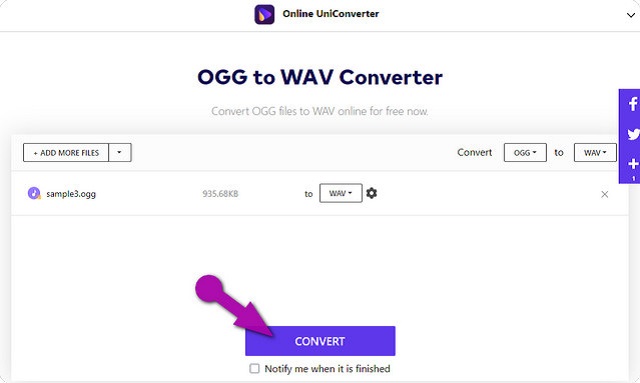
3. זמזאר
ZamZar היא תוכנה חופשית מקוונת לממיר OGG ל-WAV. יתר על כן, הוא מאפשר מגוון של המרות לסוגים שונים של פורמטים. למרות היותו חינמי, ניתן לאפשר לך להעלות קבצים בגודל של עד 50MB. לפיכך, באמצעות השלבים המפורטים להלן, אתה יכול לקבל פלט WAV מיידי.
שלב 1באתר, העלה מיד את קובץ OGG על ידי לחיצה על הוסף קבצים לשונית.
שלב 2המר את קובץ OGG ל-WAV על ידי לחיצה ובחירה מתוך להמיר ל לַחְצָן.
שלב 3לחץ על המר עכשיו כדי להתחיל את תהליך ההמרה. המתן עד שזה יסתיים, ואז הורד את הקובץ שהומר.
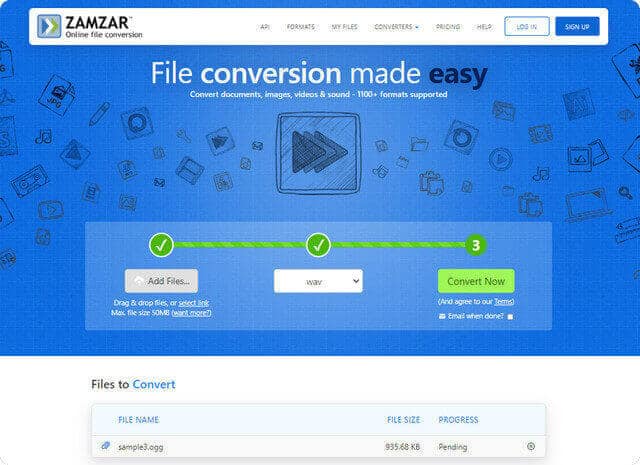
חלק 4. שאלות נפוצות אודות OGG ו-WAV
האם אוכל להשתמש ב-iTunes כדי להמיר OGG ל-WAV ב-Mac?
כן. ל- iTunes יש כלי המרה הממיר פורמטים שונים של קבצים כגון OGG.
מה יותר איכותי? ה- OGG או ה-WAV?
כשמדובר באיכות, ל-WAV יש את הפורמט הגבוה ביותר, ולכן מומחים מעדיפים לקבל את הפורמט הזה על פני אחרים.
האם VLC יכול להיחשב כממיר אודיו של OGG ל-WAV?
כן. VLC יכול להיות גם אידיאלי בהמרת קבצי אודיו כגון OGG ל-WAV.
תאימות התקנים בקבצים אומרת הרבה עבור משתמשים רבים. לכן, באמצעות כתיבה זו, תקבעו את החשיבות של המרת הקובץ הפחות מתאים כמו OGG להתאמה רחבה יותר כמו WAV תוך שמירה על איכות גבוהה.
ארגז כלי הווידאו המלא שלך התומך ב-350+ פורמטים להמרה באיכות ללא אובדן.
המר ל-WAV
- המרת AVI ל-WAV
- המרת AMR לWAV
- המרת AIFF ל-WAV
- המרת M4A ל-WAV
- המרת AAC ל-WAV
- המרת FLAC לWAV
- המר AC3 ל-WAV
- המרת MP4 ל-WAV
- המרת MOV ל-WAV
- המרת MKV לWAV
- המרת M4V לWAV
- המרת FLV לWAV
- המרת WMV ל-WAV
- המרת WebM ל-WAV
- המרת WMA ל-WAV
- המרת VOB לWAV
- המרת SWF ל-WAV
- המרת OGG לWAV
- המרת MTS ל-WAV
- המרת MPEG ל-WAV
- המרת CAF ל-WAV
- המרת APE לWAV



 הורדה מאובטחת
הורדה מאובטחת


